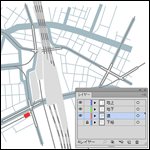Illustrator初心者が自分のイメージをIllustrator上で作りあげるために、覚えておきたい描画ツールを5つ紹介します。
初心者の方はまず基本となるこれらの描画ツールを覚えることからはじめましょう。
これらの描画ツールはイラストを書いたりするときに必要となるものです。はじめは基礎から覚えておかなければ自分の想像を形にすることは、とても難しくなってしまいます。
描画ツールのそれぞれの機能を把握することで、より効率良く。よりクオリティが高いモノを作成することができるようになるので、ぜひ覚えておきましょう。
Illustrator(イラストレーター)の基本描画ツール
【アートボート】
Illustratorの基本描画ツールの1つは「アートボート」があります。
このアートボートとはIllustratorにおけるキャンパスであり、ページです。
新しく画像を作成したいときに「新規作成」を選ぶのですが、そのときにこのアートボートの設定からはじまります。
どのような大きさの画像にするのか、というキャンパスのサイズを設定することが出来る機能だと理解してください。印刷する紙のサイズに合わせることができるので、A4やA3など自由にサイズ変更することが可能です。
【オブジェクト】
次に基本となる描画ツールは「オブジェクト」です。
オブジェクトとはアートボード上に、線や図形。それから編集したい画像を配置するときに使うツールです。
このオブジェクトを使って描かれたモノがイラストの元になったり。「選択ツール」と組み合わせてオブジェクトで囲んだ範囲を切り取って移動させることもできます。
抑えておきたい基本描画ツール
そして、Illustratorでイラストを描いたりするときに基本として抑えておきたい描画ツールをご紹介します。
【パス】
1つ目は「パス」と呼ばれるツールです。
これはIllustrator上に配置される「オブジェクト」を構成しているものでもあります。ペンツールを使うときにパスと呼ばれる点と点を右クリックしたまま、ドラッグすることによって、好きに線を引くことができるのです。フリーハンドではないキレイな曲線を描いたり、直線を引くときなどに必要不可能なツールです。
【スウォッチ】
次に「スウォッチ」というツールがあります。
これは図形などのオブジェクトオブジェクトに対して、色を塗ったり。好きな模様を指定することができるツールです。
単純なカラーだけでなく、若草模様などの複雑な模様も好きなオブジェクトに指定することができます。
【アピアランス】
最後に「アピアランス」というツールがあります。
配置したオブジェクトにスウォッチを使って色や模様をしていしますが、これを更に複雑に指定することが出来ます。
たとえば、気になる部分だけ色を変えたり、柄を変えたりしたいときや、1本の線の色や太さを指定して変更すしたいときに使えるツールなのです。
まとめ
ご紹介した5つの描画ツールはIllustratorを使用する上で、基礎となるツールです。Illustratorの場合は線を引いたり、色を塗ったりする作業にも1つ1つのツールを使いこなす必要があります。
たくさんあるツールの中でも、特に重要度の高いツールを紹介したので、覚えておいて損はありません。
また紹介した5つのツールだけでも、イラストを描いたり、自分だけの作品を作ることができます。
まずはこれらのツールを使いこなすようになるだけでグッと作業のレベルが上がるので、ぜひ覚えて使えるようにしてください。